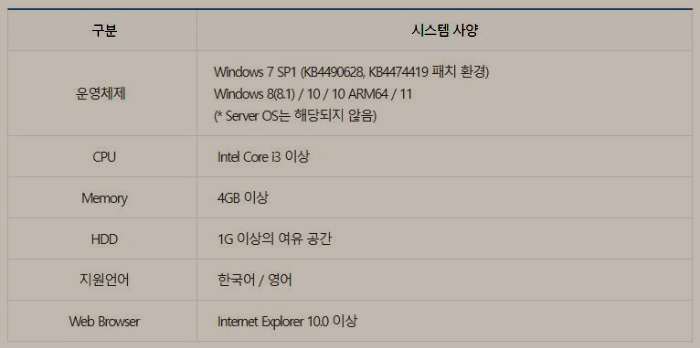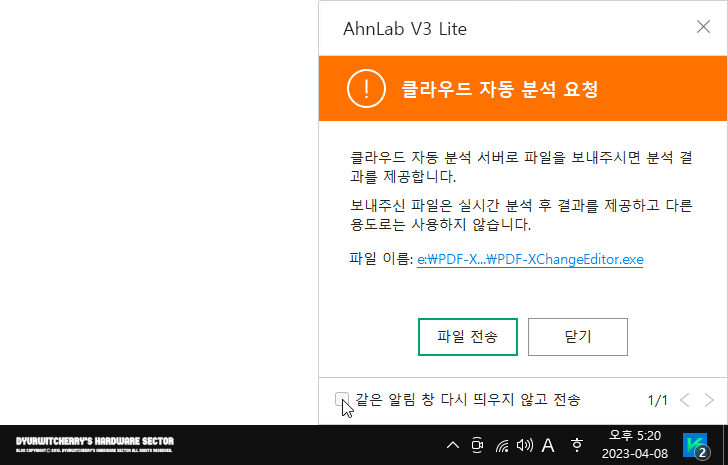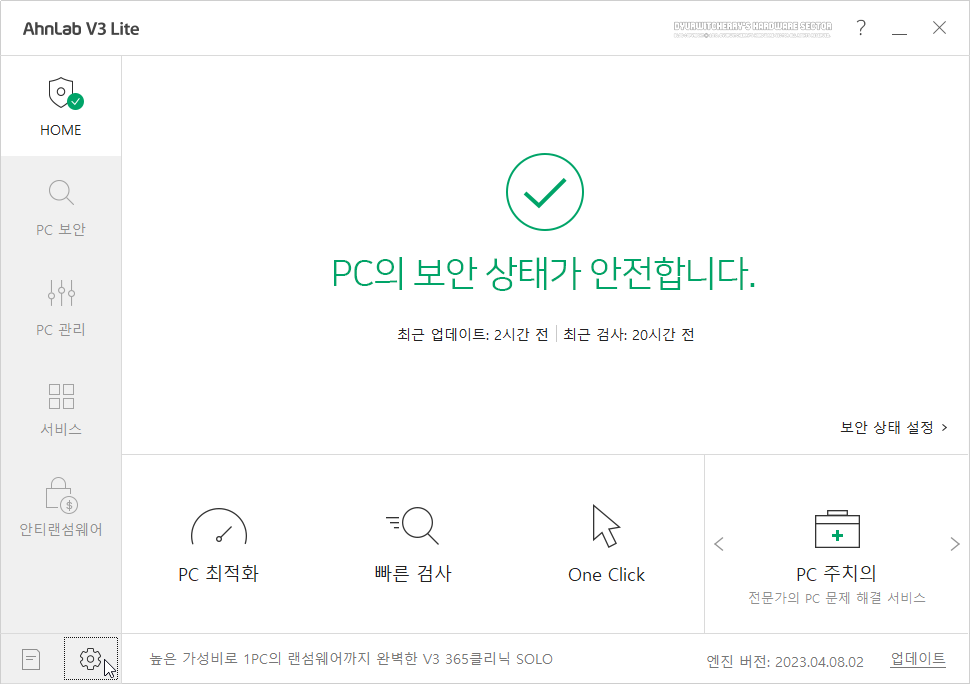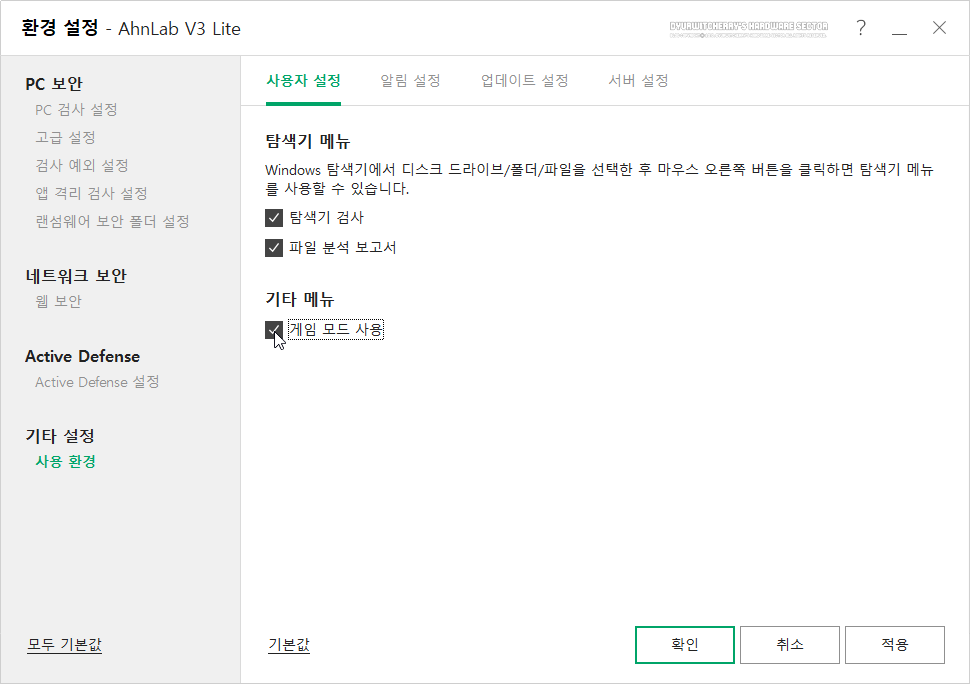V3Lite 다운로드 페이지. 무료 백신 프로그램.
![]() V3Lite
V3Lite
- 평점 : ⭐⭐⭐⭐⭐
- 지원OS : 윈도우, 안드로이드, iOS
- 가격 : 무료
V3 Lite는 안랩에서 개발한 무료 백신입니다. 이 제품은 다차원 분석 플랫폼 기반으로, 더 가볍고 다양하고 강력한 보안 기능을 추가하여 혁신적인 수준의 개인용 PC 보안을 제공합니다. V3 Lite의 주요 특징과 제품소개는 다음과 같습니다;
- 랜섬웨어 피해 예방
- 신변종 악성코드 탐지 및 치료
- 피싱 및 악성 웹사이트에 의한 피해 예방
- 안정적이고 편리한 PC 활용
V3 lite 백신은 개인용으로만 사용할 수 있는 무료 백신입니다. 안정적인 사용을 위한 설치 권장 사항은 아래를 참조하세요.
※ 모든 사용자가 무상(일부 유료)으로 이용할 수 있습니다.
V3Lite 사용
V3Lite 다운로드
1. 다운로드 사이트 [PC버전 (여기), 모바일 버전 (여기)]로 이동하여 윈도우에 다운로드 후 설치 또는 모바일 재설치를 진행합니다.
- 사용중인 OS가 32비트, 64비트인지 확실하지 않은 경우 Windows 버전을 확인하는 방법을 읽어주세요.
- 스마트폰과 윈도우는 방법이 각각 다르니 해당 페이지로 접속해 다운로드합니다.
2. 다운로드한 설치 파일(OS에 따라 다름)을 실행합니다.
※ 설치 파일 실행 후 초기 화면에서 바로 이용할 수 있습니다.
사용 방법
V3Lite 다운로드 후 사용 & 설치 방법 알아보겠습니다.
일반 계정으로 가입한 뒤 무료(모든 이용자)로 이용할 수 있고, 인터넷 접속이 가능해야 합니다.
여기를 클릭하여 V3Lite 설치 파일[PC버전 또는 모바일버전]을 다운로드 하세요.
다운로드 사이트로 이동하여 프로그램 설치 파일을 다운로드한 뒤 실행합니다.
안랩 V3Lite 게임모드 사용 설정 및 해제하는 방법 알려드리겠습니다. 안랩 V3 라이트는 개인 사용자에 한해 무료로 사용할 수 있는 애드웨어로 기본 옵션에서 알림 창과 함께 AhnLab AD가 시스템 트레이 영역에 활성화 되어 표시 되는데, 사용 환경에 따라 게임 시에는 게임 모드를 적용하여 V3 Lite 작업 상황이 나타나지 않도록 설정 할 수 있습니다.
안랩 V3 라이트는 기본 옵션에서 알림 창 표시와 함께 PC 보안과 네트워크 보안, 업데이트 완료 시 윈도우 시스템 트레이 영역에 알림 창이 표시 됩니다. 이와 함께 ASD(Ahnlab Smart Defense) 지원을 통한 클라우드 자동 분석 요청과 AhnLab AD 등의 광고 팝업 창이 표시되기 때문에 PC에서 전체 화면으로 게임을 하는 경우에는 게임 모드 사용 설정을 해야 방해를 받지 않게 됩니다.
AhnLab V3 Lite 게임모드 사용 설정 및 해제하는 방법은 먼저, 시스템 트레이 영역의 V3 아이콘을 클릭하거나, V3 아이콘에 마우스 오른쪽 버튼을 ‘AhnLab V3 Lite 열기(O)’를 선택한 후 V3 Lite 프로그램을 좌측 하단의 ‘☼ 환경 설정’ 버튼을 클릭합니다.
AhnLab V3 Lite 환경 설정의 ‘기타 설정 – 사용 환경’의 ‘사용자 설정 – 기타 메뉴’ 기본 값에서는 체크 해제되어 있는 ‘☑ 게임 모드 사용’ 항목을 체크하고 ‘확인 – 적용’을 누르면 V3 게임 모드가 적용되어 데스크톱 PC에서 Game을 하는 경우에는 안랩 애드나 알림 팝업, 업데이트 알림 등이 시스템 트레이 영역에서 활성화 되지 않아 게임을 하는데 방해 받지 않을 수 있습니다.
자주 묻는 질문
Q. V3 업데이트 시 123 오류가 발생하며, 지원하지 않는 운영체제라는 알림이 나옵니다.
※ 윈도우7 환경에서 V3 설치 시 3281f503 오류가 발생하는 경우에도 해당되는 FAQ 입니다.
123 업데이트 오류는 SHA-2 이용을 위한 윈도우7 업데이트가 적용되지 않은 PC에서 발생하는 메시지입니다.
윈도우7 시스템에서 기본으로 지원하던 SHA-1 인증서가 만료됨에 따라, SHA-2 이용을 위한 윈도우7 업데이트가 적용되지 않은 PC에서는 더이상 V3를 이용하실 수 없습니다.
SHA-2를 이용할 수 있는 운영체제(윈도우 8, 8.1, 10)로 변경하시거나 혹은 관련 윈도우 업데이트(KB4490628, KB4474419)를 적용하셔야 합니다.
1) 윈도우7에서는 V3를 더이상 쓸 수 없다는 뜻인가요?
KB4490628, KB4474419 윈도우 업데이트 2개를 적용하시면 V3의 엔진 업데이트를 계속 이용할 수 있습니다.
설치되어있지 않은 경우, 아래 링크에서 다운로드 하실 수 있습니다.
※ 아래 링크는 MS에서 제공하는 업데이트 파일 다운로드 링크입니다.
32bit용 핫픽스
64bit용 핫픽스
※ 핫픽스 파일 적용 시 윈도우 업데이트가 진행됩니다.
※ 파일 적용 시 발생하는 문제에 대해서는 PC제조사 혹은 A/S 센터로 문의가 필요합니다.
※ 업데이트 과정에서 PC에 문제가 발생할 수 있으니, 파일 적용 전 중요한 파일은 미리 백업하시기 바랍니다.
2) V3 엔진 업데이트가 더이상 진행되지 않는 상태로 사용하면 어떤 문제가 발생하나요?
V3는 엔진 업데이트을 통해 새롭게 발견한 악성코드 정보와 제품 패치를 배포하고 있습니다. 엔진 업데이트를 받지 못하면 V3의 기능이 동작하고 있더라도 신/변종 악성코드에 대한 진단이 어려우며, 제품의 문제를 수정하거나 개선한 패치 역시 받지 못하게 됩니다.
Q. 악성코드가 감지되었다는 광고가 나오는데 V3로 진단이 되지 않습니다.
특정 사이트의 알림을 허용한 경우 PC 화면 오른쪽 아래에 위와 같은 화면이 표시될 수 있습니다.
브라우저의 정상적인 기능을 이용한 광고로, 문제 해결을 위해 아래와 같이 브라우저 설정을 변경해보십시오.
1) 어떤 앱에서 보낸 알림인지 확인합니다.
2) 알림을 보낸 사이트의 URL을 확인합니다.
3) 알림을 보낸 브라우저의 설정으로 이동합니다. 크롬의 경우 오른쪽 상단의 버튼을 눌러 [설정]으로 이동할 수 있습니다.
※ 이어지는 내용은 크롬을 기준으로 안내하며, 브라우저의 종류나 버전에 따라 설정 방법은 달라질 수 있습니다.
4) 설정으로 이동한 뒤, 상단의 검색창에서 ‘알림’이라고 검색합니다.
5) [사이트 설정]을 선택한 뒤, 스크롤을 아래로 내려 [알림]을 선택합니다.
6) 알림 전송이 허용된 사이트 중, 2)에서 확인한 주소를 선택해 [삭제]를 누릅니다.
이러한 알림 설정은 사이트 접속 시 표시되는 알림 권한 요청에서 [허용]을 누르면 발생할 수 있습니다.
지금과 같은 상황을 방지하기 위해, 알림이 꼭 필요한 사이트가 아니라면 알림 권한은 허용하지 않는 것을 권장합니다.
Q. [MAC] V3 365 Clinic for Mac 설치방법
macOS용 V3 365 Clinic 설치 방법은 다음과 같습니다.
1) [V3 365 클리닉] 사이트에 접속해 로그인 합니다.
2) 사이트 오른쪽에 표시되는 퀵메뉴(QUICK MENU)에서 [프로그램 설치]를 클릭 합니다.
3) [다운로드]를 눌러 Mac용을 설치파일을 다운로드 합니다.
4) 다운로드 받은 AhnLabV3365ClinicInstaller.dmg 파일을 실행합니다.
5) 화면이 열리면 AhnLab V3 365 Clinic Installer를 선택해 설치를 시작합니다.
6) 사용권 계약서 내용을 확인한 뒤, [동의]를 누릅니다.
7) ‘AhnLab V3 365 Clinic Installer을(를) 변경해야 합니다. 이것을 허용하려면 암호를 입력하십시오.’ 라는 메시지가 나타나면 Mac 시스템의 암호를 입력하고 승인을 누릅니다.
8) <시스템 소프트웨어 허용 필요>알림 창이 나타나면 아래 FAQ를 참고해 시스템 소프트웨어 허용을 진행합니다.
참고FAQ: [MAC] V3 설치 중 시스템 소프트웨어 허용 창이 나옵니다.
9) ‘AhnLab V3 365 Clinic 설치를 완료했습니다.’ 라는 메시지가 표시되면 승인을 누릅니다.
10) 제품 설치 컴퓨터 이름 등록 화면이 나오면 [설치 PC 관리]에 등록될 이 PC의 이름을 정한 뒤, [승인]을 누릅니다.
11) 안랩 홈페이지의아이디와비밀번호를 입력해 사용자 인증을 진행합니다.
12) 로그인이 완료되면AhnLab V3 365 Clinic이 실행됩니다.
만약 보안 상태가 위험하다고 표시되는 경우, 아래 FAQ를 참고해 설정을 완료하십시오.
[MAC] V3 365 Clinic에서 전체 디스크 접근 권한을 허용하라는 알림창이 나옵니다.
-min.png?type=w800)